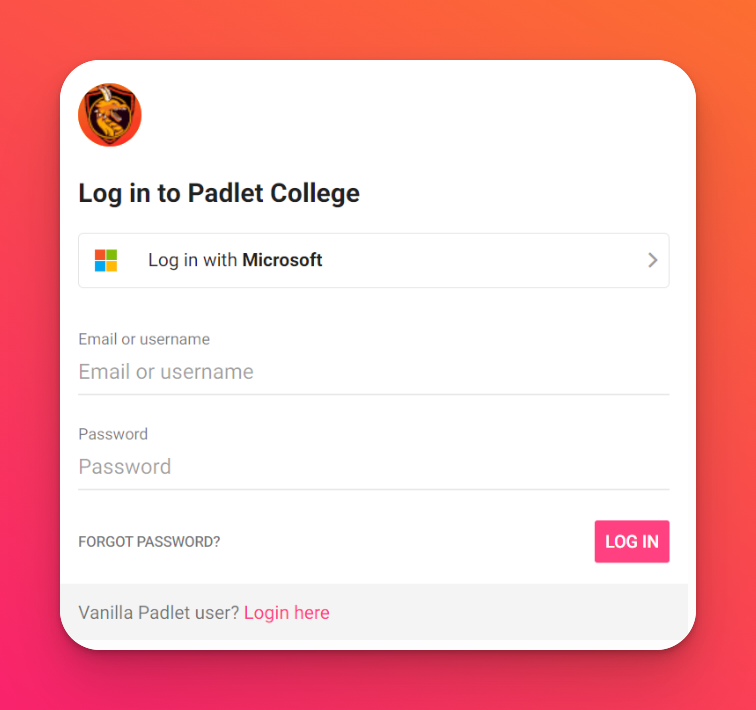Opret eller tilmeld dig Padlet for skoler
Tilmeld dig Padlet for skoler
Med Padlet for Schools får dine lærere og elever adgang til Padlet ved at bruge dit unikke Padlet for Schools-domæne. Dette er i modsætning til den gratis version af Padlet, som du får adgang til ved at gå til padlet.com.
Du bestemmer dit Padlet for Schools-domæne - så du bestemmer den URL, som din skole vil bruge til at få adgang til Padlet! Som ejer af kontoen kan du til enhver tid ændre dit institutionsnavn og dit Padlet for Schools-domæne via organisationsindstillingerne. Lad være med at stresse for meget over det!
At være medlem af en Padlet for Schools-konto låser op for de mest fantastiske funktioner på Padlet! Hvis du selv vil opleve disse funktioner, kan du tilmelde dig en Padlet for Schools-konto ved at klikke her for at gå til vores abonnementsside, hvor du kan få et tilbud eller anmode om en demo!
Opret en Padlet for Schools-konto
Hvis din skole allerede har en Padlet for Schools-konto, kan du blive medlem! Kontakt ejeren eller en administrator af kontoen for at få dem til at invitere dig som bruger. Hvis du er i tvivl om, hvem du skal kontakte, så kontakt os, så hjælper vi!
Når du er blevet inviteret til Padlet for Schools-kontoen, skal du følge disse trin:
- Åbn invitationsmailen, og klik på Gå til din konto. Ellers kan du indtaste det specifikke Padlet for Schools-domænelink (der slutter med padlet.org) i din adresselinje .
- Indtast den tildelte e-mailadresse og adgangskode. Du kan også bruge linket Glemt adgangskode på login-siden for at ændre det.
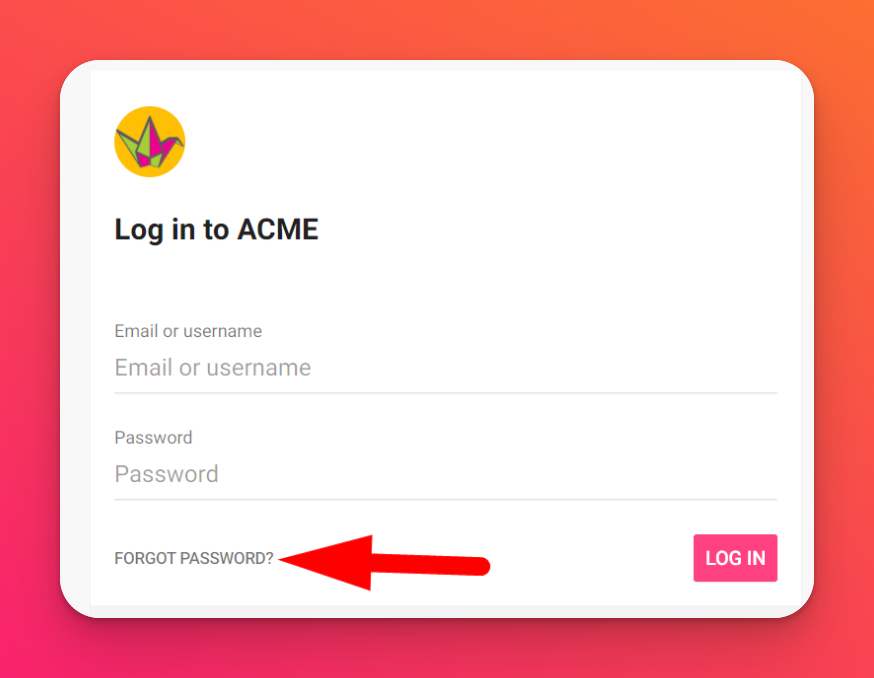
Hvis du har mobilappen, skal du trykke på linket Log ind her nederst og indtaste din organisations domæne.
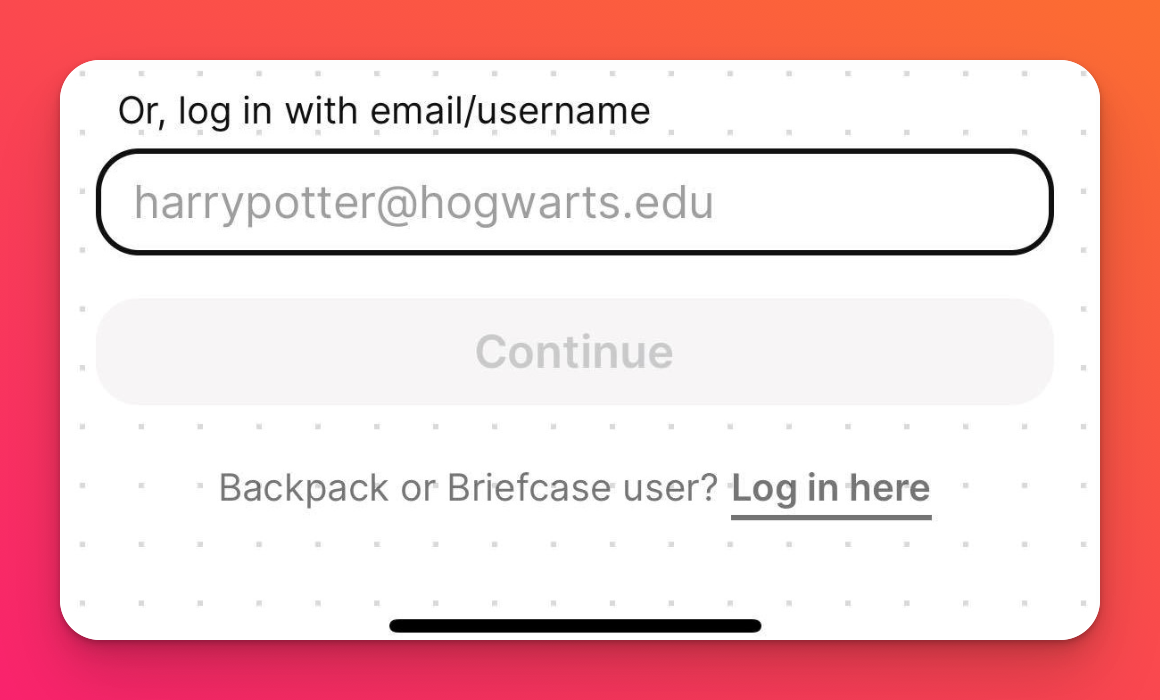
Hvis SSO-registrering er aktiveret for Padlet for Schools-kontoen, skal du bruge Google- eller Microsoft-knappen til at logge ind.